Indholdsfortegnelse
Denne vejledning indeholder instruktioner til at løse login-fejlen 0x80190005 i Xbox-appen, Cortana eller i Windows Store-apps. Fejlen "Noget gik galt, prøv igen senere 0x80190005" vises, når brugeren forsøger at logge ind med sin Microsoft-konto på Cortana eller på XBox-appen eller på en anden app fra Microsoft Store.
Problemet "Noget gik galt, 0x80190005" opstår kun, når brugeren logger på Cortana eller et andet Microsoft Store-program, men det sker ikke, når brugeren logger på sin Microsoft-konto ved hjælp af en webbrowser.
Følg nedenstående vejledning for at løse problemet 0x80190005 i Cortana-appen eller i Microsoft Store.
Sådan retter du login-fejl 0x80190005 i Cortana og Microsoft Store Apps.
Løsning 1: Sørg for, at du kan logge ind på din Microsoft-konto online.Løsning 2. Sørg for, at du har indstillet Alder for voksne i MS-kontoprofil.Løsning 3. Ryd Cortanas historik.Løsning 4. Nulstil Windows Store Cache.Løsning 5. Opret en ny lokal brugerkonto.Løsning 1: Sørg for, at du kan logge ind på din Microsoft-konto online.
Først og fremmest skal du sikre dig, at du kan logge ind online på din Microsoft-konto. Hvis du ikke kan, skal du kontrollere, at du har skrevet e-mailadressen og adgangskoden korrekt, eller fortsætte med at gendanne din Microsoft-konto.
Løsning 2. Sørg for, at du har indstillet alder for voksne i MS Account Profile.
1. Gå til indstillingerne for din Microsoft-konto, og sørg for, at du har indstillet en voksen alder.

2. Prøv at logge ind med din Microsoft-konto på Cortana eller Windows Store med din Microsoft-konto.
Løsning 3. Ryd Cortanas historik.
1. Fra Start  menu, vælg Indstillinger
menu, vælg Indstillinger  og derefter åbne Cortana indstillinger.
og derefter åbne Cortana indstillinger.
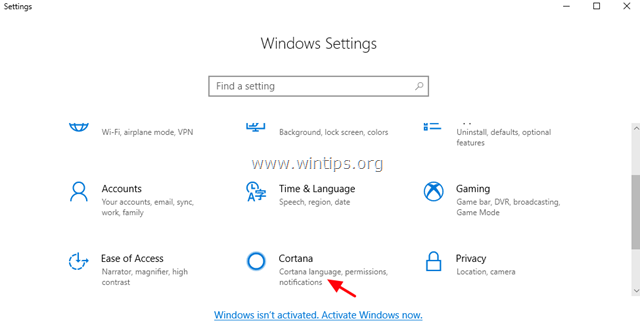
2. På Tilladelser og historie indstillinger klik Administrer de oplysninger, som Cortana kan få adgang til fra denne enhed .
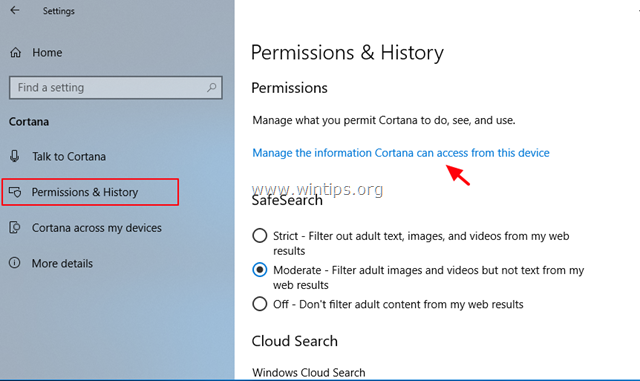
3. Indstil alle indstillinger for tilladelser til OFF .
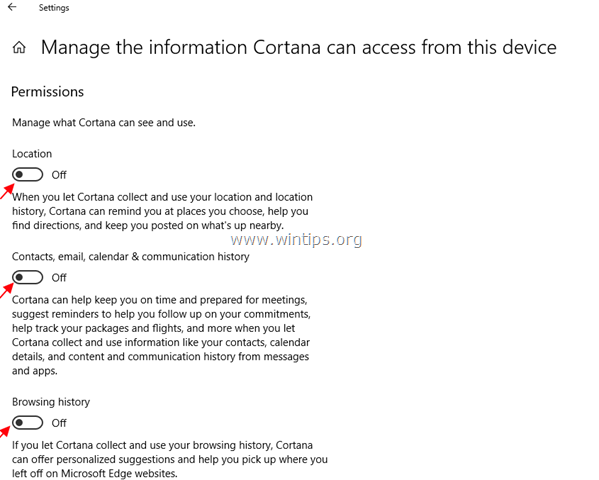
4. Gå nu tilbage til Tilladelser og historie indstillinger og klik på Ryd min enheds historik knap.
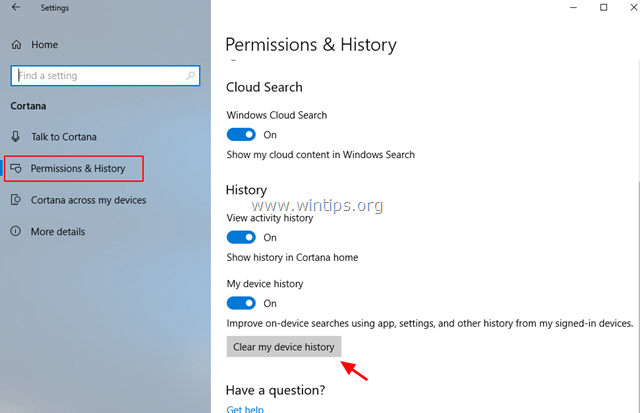
5. Prøv nu at logge ind med din Microsoft-konto på Cortana eller Windows Store med din Microsoft-konto.
Løsning 4. Nulstil Windows Store Cache.
Den næste metode til at løse problemet 0x80190005 med Cortana-appen (eller enhver anden butiksapp) i Windows 10 er at nulstille Windows Store Cache. For at gøre det:
1. Tryk samtidig på Windows  + R for at åbne boksen Kør.
+ R for at åbne boksen Kør.
2. Type WSReset.exe og tryk på Indtast .
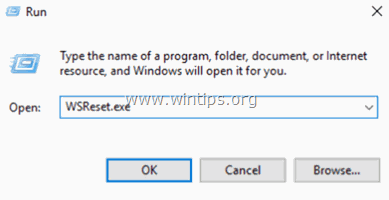
3. Luk Windows Store-appen, og prøv derefter at logge ind med din Microsoft-konto i Windows Store eller Cortana-appen med din Microsoft-konto.
Løsning 5. Opret en ny lokal brugerkonto.
Opret en ny brugerkonto, og log ind på den nye bruger. Kontroller derefter, om problemet findes i den nye bruger. Sådan opretter du en ny brugerkonto:
1. Åbn Kommandoprompt som administrator .
2. I kommandoprompten skal du give følgende kommando for at oprette en ny konto (f.eks. med brugernavnet "User1" *)
- net user User1 /add
Bemærk: Hvis du ønsker at ændre brugernavnet "User1" med dit eget valg.
3. Tilføj derefter den nye konto til administratorgruppen med denne kommando:
- net localgroup administrators User1 /add
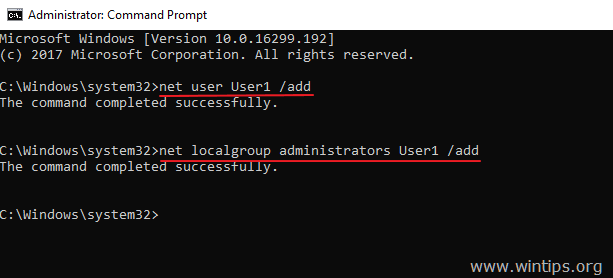
4. Logge ud fra den aktuelle brugerkonto og logge ind til den ny konto .
5. Åbn nu Cortana (eller Windows Store) og Log-in med din MS-konto Hvis logonproblemet "Noget gik galt, 0x80190005" er løst, skal du overføre dine indstillinger og filer fra den gamle (lokale) konto til den nye konto og derefter fjerne den gamle konto fra din pc (via "Kontrolpanel" -> "Brugerkonti" -> "Administrer en anden konto").
Lad mig vide, om denne guide har hjulpet dig ved at skrive en kommentar om dine erfaringer. Synes godt om og del denne guide for at hjælpe andre.

Andy Davis
En systemadministrators blog om Windows





